Sketchup как нарисовать кровать
Обновлено: 07.07.2024
Учебные материалы для школы программирования. Часть 7
Предыдущие уроки можно найти здесь:
На прошлом уроке мы затронули тему самостоятельного создания объектов для игр. В т.ч. была упомянута программа SketchUp, которую мы часто использовали, для создания простых строений.
Сегодня, мы создадим здание и перенесем его в Unity. Хочу обратить ваше внимание на то, что для импорта готового здания, необходимо, чтобы SketchUp стоял на том же ПК. Без программы Unity не сможет импортировать модель.
Порядок выполнения
Откроем SketchUp и выберем шаблон Simple Template - Meters.
Выберем инструмент фигуры и нарисуем на земле квадрат по форме дома.
Теперь, выдавим его с помощью инструмента выдавить/вдавить (push/pull).
Сделаем стены. Для этого используем инструмент Сдвиг (Offset).
Повторим операцию ещё раз.
Образовалась довольно узкая рамка, которую можно использовать для создания стен. На этом этапе стоит добавить все запланированные перегородки.
Лишние линии убираются инструментом Ластик (Erase).
Прорежем двери и окна. Для начала по периметру дома создадим направляющую линию. Последней линией контур не замыкаем, иначе образуется новая плоскость.
Нарисуем на стене квадрат и выделим его.
Нажимая Ctrl+C и Ctrl+V, копируем его по стене, привязывая к линии.
После копирования окон лишнии линии стираем.
С помощью инструмента Вдавить/выдавить вдавливаем окно до состояния "На грани" (On Face).
Теперь, инструмент запомнил глубину и можно вырезать окна двойным кликом.
Вырежем дверь похожим образом.
Используем инструмент "Ведёрко" (Paint Bucket) для наложения текстур. Выберем подходящую текстуру и зальём пол с фундаментом.
Аналогично поступим со стенами.
Чтобы наложить текстуру на замкнутый контур, нажмём Shift, чтобы наложить на все плоскости, имеющие такую же текстуру — Ctrl.
Текстура на стену легла не идеально. Перейдём в свиток Текстура-Позиция, и перетягивая красный ползунок мы изменим позицию текстуры, а зелёным — её размер.

Сейчас текстура этой стены отличается от остальных стен. Используем клик левой кнопки мыши по этой стене с зажатым Alt на инструменте "Ведёрко", чтобы запомнить настройки текстуры на этой стене.
И красим инструментом "Ведёрко" остальные стены.
Перейдем к созданию крыши. Для этого нужно заблокировать данный участок от редактирования, чтобы ничего не испортить. Выделим дом и вызовем свиток меню "Сгруппировать".
На одном из торцов дома создадим плоскость для крыши.
Попрошу заметить, что мы вышли из группы кликом по пустому месту на экране. Если плоскость маленькая, её можно увеличить инструментом "Растянуть" (Scale).
Рисуем на плоскости очертания крыши. Лишние линии можно стереть.
Инструметом Выдавить/вдавить придаём объем.
Используем "Сдвиг" на крыше, чтобы добавить объёма.
И вдавим плоскость немного внутрь.
Окрасим всё подходящими текстурами и удалим человека. Домик готов для импорта в Unity!
В настройках импорта в Unity надо выставить галочку Generate Colliders, а во вкладке Material – Use External Materials.
При этом, импортируются все материалы и создадутся папки.
Теперь, у вас есть своя собственная модель дома, для использования в играх!
Об этой программе я уже писал ранее. О возможностях программы и где её скачать можно посмотреть в этой статье .
А сейчас предлагаю посмотреть 4 видео урока по этой программе.
Урок 1
В этом уроке знакомство с программой. Предварительная настройка и зачем нужен SketchUp на реальных примерах.
Урок 2
Во втором уроке вас ожидает знакомство с принципами моделирования. Как изучать инструменты. И как моделировать детали с точностью до миллиметра.
Урок 3
В этом уроке рассказано о базовых понятиях, которые помогают показать модель в наиболее удобном виде. Это действительно важный урок, который поможет использовать данную программу эффективно.
Вот что написали мне в комментариях к этому уроку:
Вы рассказали ключевую информацию по данной программе! Именно компоненты и группы вызвали у меня затуп и не желание двигаться дальше. Вы сэкономили (подарили) мне кучу времени. Спасибо огромное! Желаю Вам успехов, что бы Ваше добро вернулось к Вам десятикратно!
Урок 4
В начале этого урока рассмотрено точное построение простых моделей. А далее показано как строить более сложные фигуры.
Спасибо что дочитали. Буду рад вашей поддержке в виде лайка и подписки на канал. И смотрите другие публикации на канале .
В тему этой публикации предлагаю посмотреть и вот эти. В них вы найдете чертежи, выполненные в программе SketchUp
Собрали коллекцию уроков по SketchUp, чтобы сэкономить для вас время по их поиску. Подборка рассчитана но то, что вы начинаете своё обучение с нуля и хотите достигнуть профессионального уровня, который востребован в лучших студиях по созданию интерьера.
Для комплексного обучения по созданию дизайна интерьера, всё же, рекомендуем подобрать себе полноценный курс.
Автор, руководитель творческой группы. Чел, который отвечает на каждый ваш вопрос.

- 3d-проектирование
- дизайн
- планировка квартиры
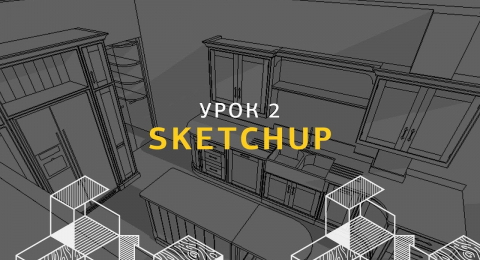
- 3d-проектирование
- дизайн
- планировка квартиры

- 3d-проектирование
- дизайн
- текстура

- 3d-проектирование
- дизайн
- планировка

- для начинающих
- интерфейс
- обзор программы
- Описание инструментов

- для начинающих
- интерфейс
- обзор программы

- для начинающих
- обзор программы
- Описание инструментов

- обзор программы
- рендеринг
- свет

- 3d моделирование
- рендеринг
- свет


- 3d-проектирование
- плагины
- рендеринг



- 3d-визуализация
- Photoshop
- свет
- текстура
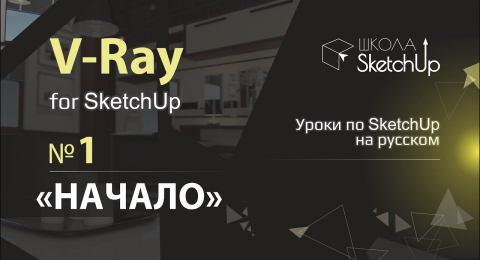
- обзор программы
- рендеринг
- свет




- обзор программы
- Описание инструментов

- 3d объект
- инструменты
- масштабирование

- модель
- навигация
- перемещение
- ракурс

- копирование
- массив
- перемещение

- 3d моделирование
- инструменты
- фигуры


- группа
- компонент
- Описание инструментов

- грани
- дорисовка
- инструменты


- настройки
- Описание инструментов
- сцена


- 3d-проектирование
- планировка
- планировка квартиры

- 3d-проектирование
- группа
- планировка

- 3d моделирование
- окно
- планировка

- 3d объект
- мастер-класс
- планировка

- 3d объект
- Анимация
- динамические компоненты

- 3d моделирование
- динамические компоненты
- мебель

- 3d-проектирование
- динамические компоненты
- мебель
- текстура

- 3d моделирование
- дверь
- динамические компоненты

- 3d объект
- материалы
- текстура



- 3d моделирование
- версия 2018
- плинтус

- 3d-проектирование
- версия 2018
- мебель

- Анимация
- версия 2018
- комод
- мебель

- версия 2018
- плагины
- установка

- 3d модель
- версия 2018
- обзор программы

- 3d моделирование
- мебель
- проектирование мебели

- версия 2016
- версия 2017
- обзор программы

- мебель
- проектирование мебели
- текстура

- детали
- мебель
- проектирование мебели
- раскрой
Смотрите так же другие уроки:
Хотите больше у знать про профессию дизайнер интерьеров — обязательно смотрите наше полное руководство для начинающих.
Часто задаваемые вопросы
Где можно официально скачать и купить SketchUp?Программу SketchUp нужно скачивать на официальном сайте. Можно начать с бесплатной версии.
Можно ли использовать SketchUp для личных проектов?Да! Сервис SketchUp Free — бесплатный продукт, который можно использовать в личных проектах (некоммерческие цели). Он работает в любом современном веб-браузере, и его можно использовать на Mac, Windows, Linux и даже на Chromebook!
SketchUp Free
$0 — для одного пользователя
Автор, руководитель творческой группы. Чел, который отвечает на каждый ваш вопрос.

Любой проект начинается с идеи! А идею, перед тем как воплотить в материале, следует спроектировать. Можно смоделировать на листке бумаги, можно держать всё в голове если проект совсем небольшой или не требуется высокая точность, но гораздо лучше использовать 3D моделирование с помощью специализированного ПО: в этой статье расскажу про SketchUp.
SketchUp, это простая низкополигональная (работа с объектами малой детализации) среда для 3d моделирования. Изначально она создавалась для моделирования интерьера помещений помещений, зданий, расстановки мебели. Для столярки этот продукт очень привлекателен своей простотой, доступностью (есть бесплатная версия) и наличием связанных компонент (при изменении одной, меняются все связанные).
Основной интерфейс SketchUp

Интерфейс очень простой и интуитивно понятный, по сравнению с другими средствами 3d моделирования.
Инструменты моделирования в SketchUp
Есть несколько вариантов панели:
Для фиксации направления перемещения (при рисовании или тяни/толкай) используются стрелки на клавиатуре:
Чтобы задать точный размер, во время рисования, задайте с клавиатуры размер и нажмите Enter.
Для задания вспомогательные линии, используем инструменты: рулетка и угломер:
- Инструмент линейка позволяет задать параллельные направляющие линии. Для этого нужно кликнуть по существующей линии (можно использовать осевые линии) и мышью переместить в нужном направлении. Расстояние между основной линией и направляющей задается с клавиатуры.
- Инструмент угломер задает направляющую под углом к выбранной линии. Нужно выбрать точку пересечения, задав с помощью стрелок плоскость или выбрать другую точку на линии, после указать угол или выбрав третью точку или задав угол с клавиатуры.
3D моделирование в столярке: примеры в SketchUp
Как начертить мебельный корпус в SketchUp
Как начертить фасад для корпуса в SketchUp
Теперь, закроем созданный корпус фасадом. Фасад сделает с отступом: 1 мм сверху/снизу и 2 мм по бокам.
Плагины для SketchUp
Для SketchUp существует огромное количество плагинов. Я выделю те которыми пользуюсь сам и те которые очень помогли в моделировании мебели.
Прежде всего, нужны базовые библиотеки TT_Lib 2 и LibFredo6.
Эти плагины я использую постоянно и рекомендую их Вам.
3D моделирование в SketchUp
Ниже представлены более сложные работы, которые так же выполнены в SketchUp.
Читайте также:

